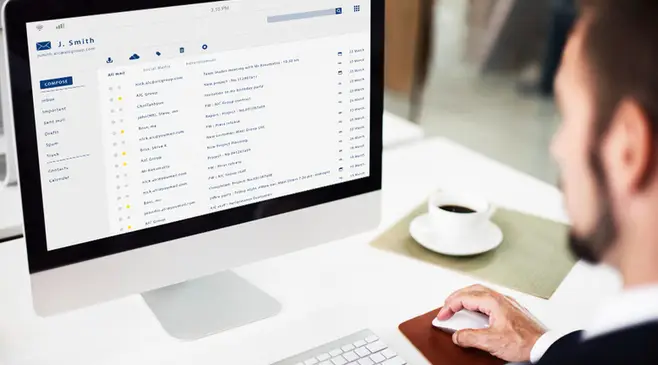Cara jadwalkan kirim email di Gmail dapat membantu agar pekerjaan mengirimkan pesan ke orang lain atau instansi lain bisa dilakukan secara lebih mudah.
Dengan email yang terjadwal, kita tak perlu lagi harus selalu mengirimnya secara manual, oleh karenanya dapat membuat pekerjaan kita lebih efisien.
Bagi pengguna Gmail, fitur ini sudah ada sejak April 2019 lalu, manfaatnya tentu banyak salah satunya mempermudah pengguna dan meminimalisasi kemungkinan pesan penting lupa dikirim.
Dengan adanya fitur penjadwalan ini, pengguna bisa mengatur email sesuai tanggal dan waktu yang diinginkan. Nantinya, pesan tersebut akan terkirim secara otomatis.
Mengutip dari laman Google, berikut adalah langkah-langkah menjadwalkan email bagi pengguna Gmail, baik untuk pengguna PC maupun smartphone.
Cara jadwalkan kirim email di Gmail via PC atau laptop
Bagi pengguna PC atau laptop, menjadwalkan email agar terkirim secara otomatis dapat melakukan hal berikut:
- Buka komputer, pastikan sudah memiliki tersambung ke koneksi internet.
- Di bagian kiri atas, klik “Tulis”.
- Tulis email.
- Klik ikon panah bawah di samping menu “Kirim” untuk membuka opsi pengiriman.
- Klik “Jadwalkan Pengiriman” dan input waktu pengiriman, mulai dari tanggal, hari, dan jam.
- Setelah selesai, klik tombol "Schedule Send" di bagian bawah dan pesan akan otomatis terjadwalkan.
- Sebagai informasi pengiriman email bisa dilakukan maksimal ke 100 alamat email yang terjadwal.
Cara jadwalkan kirim email di Gmail via smartphone
Bagi pengguna smartphone, menjadwalkan pengiriman email secara otomatis dapat dilakukan dengan langkah berikut:
- Buka aplikasi Gmail melalui smartphone (Android/iOS).
- Pada halaman utama, klik opsi "Compose" yang berada di pojok kanan bawah untuk membuat pesan baru.
- Tunggu hingga muncul halaman "New Message" untuk membuat pesan atau email yang ingin dikirim.
- Isi kolom "Recipients" (penerima pesan) dan "Subject" sesuai keinginan.
- Sebelum pesan dikirim, klik ikon tiga titik pojok kanan atas, yang letaknya di samping kanan tombol "Send".
- Setelah diklik, nantinya akan muncul opsi "Schedule Send".
- Klik opsi tersebut hingga muncul pop-up "Schedule Send".
- Atur waktu penjadwalan pesan yang dikehendaki seperti tanggal, hari, dan jam.
- Klik tombol "Schedule Send" untuk menjadwalkan email tersebut secara otomatis.
Cara mengubah email yang terjadwal
Jika email yang telah dijadwalkan ternyata perlu disunting karena terdapat kesalahan, pengirim masih bisa menyuntingnya terlebih dahulu dengan langkah berikut:
- Buka Gmail.
- Di sebelah kiri, klik “Terjadwal”.
- Pilih email yang ingin diubah.
- Di kanan atas email, klik “Batalkan pengiriman”.
- Lakukan perubahan.
- Di kiri bawah, di samping "Kirim", klik ikon panah bawah.
- Klik “Jadwalkan pengiriman” dan pilih tanggal dan waktu baru.